Tình trạng máy tính bị đơ màn hình và bạn không thể tắt được chắc hẳn là vấn đề không còn xa lạ, chúng ta ít nhất cũng đã gặp qua một lần trong quá trình sử dụng máy tính. Khi đối mặt với hiện tượng này người dùng sẽ cảm thấy khó chịu và hoang mang không biết chiếc máy tính của mình còn an toàn hoạt động hay không. Các bạn đừng quá lo lắng, ngay bây giờ đây Điện Thoại Giá Kho sẽ hướng dẫn cho bạn cách giải quyết máy tính bị đơ màn hình không tắt được đơn giản nhé.
Xem nhanh
Nguyên nhân khiến máy tính bị đơ màn hình
Điện Thoại Giá Kho sẽ cho bạn biết một số nguyên nhân khiến cho máy tính bị đơ màn hình không tắt được:
Máy tính bị đơ màn hình không tắt được do virus

Virus là nguyên nhân phổ biến khiến máy tính bị đơ và treo. Chúng làm giảm hiệu suất máy và xâm nhập qua trang web độc hại, thiết bị trao đổi dữ liệu nhiễm mã độc hoặc phần mềm không rõ nguồn gốc, gây nhiễu loạn hệ thống và khiến máy chậm, đơ, đôi khi không tắt được.
Máy tính bị đơ màn hình không tắt được do lỗi card
Một nguyên nhân khác khiến máy tính bị đơ là do card màn hình không đủ mạnh hoặc không tương thích, thường gặp ở những người làm việc với phần mềm đồ họa yêu cầu cấu hình cao. Khi card màn hình không đáp ứng đủ, máy sẽ giật lag, màn hình mờ nhòe và dễ bị trầy.
Do hệ thống tản nhiệt

Sau một thời gian sử dụng, quạt thông gió có thể bị bụi bẩn và cặn bám vào, làm giảm hiệu quả tản nhiệt. Khi laptop đã cũ, hệ thống tản nhiệt kém hoạt động, khiến máy bị nóng và dễ bị đơ.
Do phần cứng lỏng lẻo
Nguyên nhân này thường xảy ra khi laptop đã qua nhiều lần sửa chữa. Nếu quá trình lắp ráp không đúng, bo mạch chủ bị ảnh hưởng, khiến máy không hoạt động trơn tru. Nếu không khắc phục kịp thời, máy sẽ đơ thường xuyên và có thể hư hại các linh kiện khác.
Máy tính bị đơ màn hình không tắt được do thiếu RAM
Dung lượng RAM quyết định khả năng lưu trữ và xử lý dữ liệu của máy tính. Khi RAM quá ít, máy không thể xử lý thông tin hiệu quả, gây ra hiện tượng giật lag và có thể dẫn đến treo màn hình.
Cách tắt nguồn máy tính bị đơ màn hình không tắt được
Sau đây sẽ là một số cách tắt nguồn cho máy tính khi chúng bị đơ:
Sử dụng Task Manager để tắt khi máy bị đơ
Một cách khác để khắc phục tình trạng máy tính bị đơ là sử dụng Task Manager để tắt các ứng dụng gây treo. Bạn chỉ cần nhấn Ctrl + Alt + Del (Windows XP) hoặc Ctrl + Shift + Esc (Windows 7), mở Task Manager, chọn ứng dụng cần đóng và nhấn “End Task”.
Tắt nguồn máy với phím cứng

Đây là phương pháp đơn giản và nhanh chóng để tắt nguồn laptop khi bị đơ. Bạn chỉ cần giữ nút nguồn trên laptop cho đến khi màn hình tắt hoàn toàn. Điều này giúp ngắt kết nối nguồn điện, khiến các chương trình được reset và khôi phục lại trạng thái bình thường, khắc phục tình trạng đơ máy.
Tham khảo Top Macbook Pro bán chạy nhất tại Điện Thoại Giá Kho
Sử dụng lệnh CMD tắt máy
Đây là phương pháp cài đặt thời gian tắt máy tính, trong đó nếu bạn đặt thời gian là 0 giây, máy tính sẽ tự động tắt ngay lập tức mà không cần phải chờ đợi lâu. Để sử dụng lệnh tắt máy trong CMD, bạn làm theo các bước sau:
- Bước 1: Mở Start menu từ thanh công cụ trên màn hình.
- Bước 2: Nhập từ khóa “cmd” vào thanh tìm kiếm, sau đó chọn “Run as administrator” để chạy Command Prompt với quyền quản trị.
- Bước 3: Trong cửa sổ CMD, gõ lệnh “shutdown /s /f /t 0”.
- Bước 4: Nhấn Enter để máy tính tắt ngay lập tức
Khởi động lại driver card
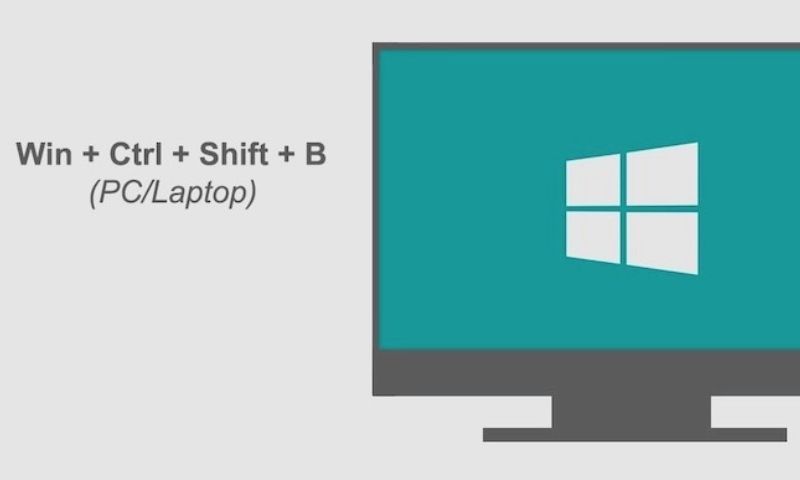
Khi máy tính bị đơ, bạn có thể nhấn Ctrl + Shift + Windows + B để khởi động lại driver card và máy sẽ hoạt động bình thường.
Một số lưu ý cho khắc phục tình trạng máy bị đơ
Để giảm thiểu tình trạng máy tính bị đơ màn hình không tắt được bạn cần phải lưu ý những điều sau:
Nâng cấp RAM cho máy tính

Nâng cấp RAM giúp mở rộng không gian lưu trữ và tăng tốc độ xử lý, cải thiện hiệu suất máy tính. Bạn cũng nên gỡ bỏ các chương trình không cần thiết để giải phóng dung lượng.
Thay ổ cứng SSD mới
Thay ổ cứng HDD cũ bằng ổ SSD giúp cải thiện hiệu năng máy tính, tăng tốc độ khởi động và giảm tình trạng treo màn hình.
Kiểm tra và tắt bớt ứng dụng chạy ngầm
Để tắt ứng dụng chạy ngầm:
- Bước 1: Nhấn Windows + R, nhập “msconfig” > nhấn OK.
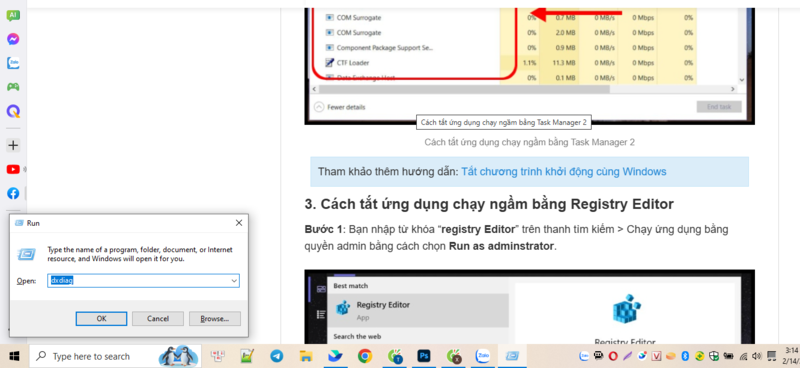
- Bước 2: Tại tab Service, chọn “Hide all Microsoft services” > “Disable all”.
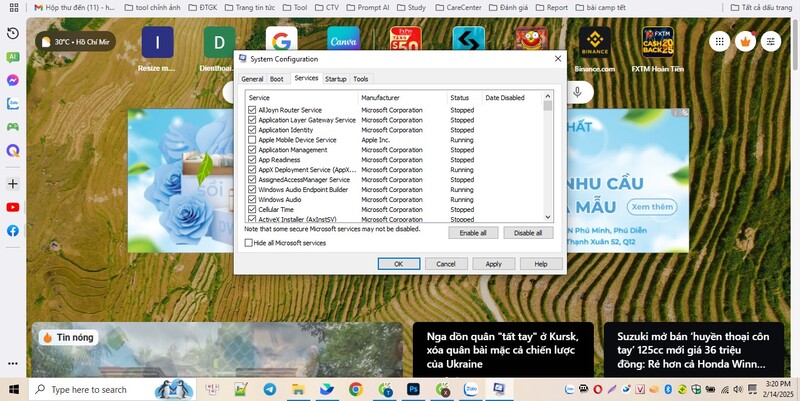 Để kiểm tra ứng dụng chiếm CPU:
Để kiểm tra ứng dụng chiếm CPU:
- Bước 1: Mở Task Manager > tab Process hoặc Detail.
- Bước 2: Tắt các ứng dụng không cần thiết.
- Bước 3: Khởi động lại máy.
⇒ Sở hữu iphone 16 pro max likenew thời trang và đẳng cấp với chi phí tiết kiệm tối đa.
Cập nhật hệ điều hành và quét virus thường xuyên

Cập nhật hệ điều hành và quét virus đều đặn giúp bảo vệ máy tính khỏi phần mềm độc hại và tránh tình trạng máy bị đơ. Một số phần mềm diệt virus uy tín: Symantec, AVG, Kaspersky.
Sử dụng System File Checker (SFC)
Để sửa chữa file hệ thống hỏng, làm theo các bước sau:
- Bước 1: Nhấn Windows, gõ “cmd” > chuột phải Command Prompt > “Run as administrator”.
- Bước 2: Gõ lệnh “sfc /scannow” và nhấn Enter.
- Bước 3: Khởi động lại máy tính.
Xóa phần mềm gây xung đột
Nếu phần mềm mới cài đặt gây treo máy, hãy gỡ bỏ nó:
- Bước 1: Mở Start menu > Control Panel.
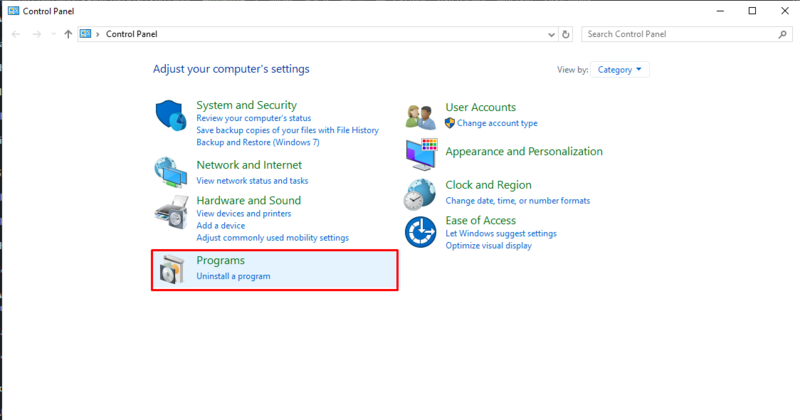
- Bước 2: Chọn Programs > Programs and Features.
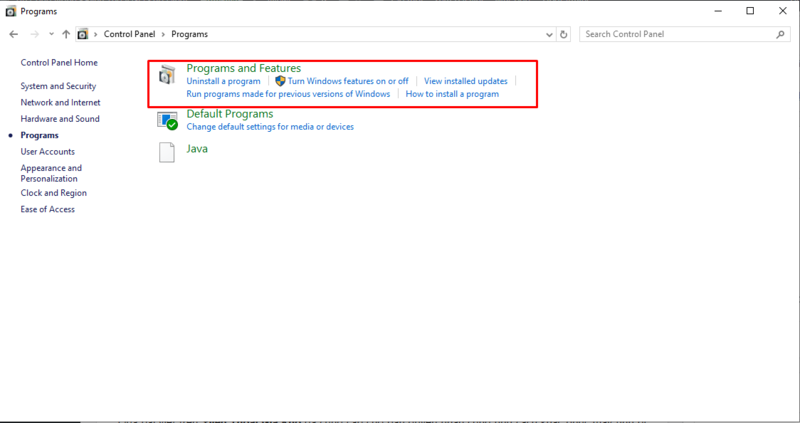
- Bước 3: Chuột phải vào phần mềm cần gỡ và chọn Uninstall. Ấn OK để hoàn tất

Vệ sinh máy tính định kỳ
Vệ sinh máy định kỳ 6 – 12 tháng/lần để loại bỏ bụi bẩn, giúp quạt tản nhiệt hoạt động hiệu quả. Kiểm tra máy để phát hiện sớm các vấn đề hư hỏng.
Qua bài viết trên, Điện Thoại Giá Kho đã cung cấp cho bạn guyên nhân cũng như cách khắc phục máy tính bị đơ màn hình không tắt được. Hy vọng bài viết sẽ đem lại thông tin bổ ích cho bạn.
Đọc thêm:
- Bật mí cách thay đổi tên máy tính Win 11,10 nhanh chóng, chi tiết
- Bật mí cách chuyển ảnh thành video bằng AI trên máy tính, điện thoại đơn giản
- Hướng dẫn cách đặt mật khẩu máy tính, laptop đơn giản
Địa chỉ showroom của Điện Thoại Giá Kho tại TP. HCM
120 Nguyễn Thị Thập, Phường Tân Thuận, TP. HCM
947 Quang Trung, Phường An Hội Tây, TP. HCM
1247 Đường 3 Tháng 2, Phường Minh Phụng, TP. HCM
121 Chu Văn An, Phường Bình Thạnh, TP. HCM














